Site vertalen met Safari op Mac
Artikel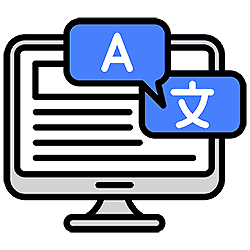
Bezoekt u een Engelse website? Deze vertalen naar het Nederlands is heel makkelijk. De browser Safari op de Mac vertaalt elke site.
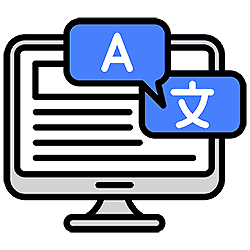

Vertaling site naar het Nederlands
Websites zijn er in veel talen. Soms komt u op een buitenlandse site. Bijvoorbeeld van een camping in Spanje. Of een site over wijnen uit Frankrijk. Het is fijn om de website dan in het Nederlands te lezen. Dat kan met Safari op de Mac. De browser laat de originele site zien met daarop Nederlandse tekst. Erg handig!
Pagina's vertalen, zo werkt het
Vertaal zo een webpagina in Safari op een Mac:
- Open Safari.
- Ga naar de website die u wilt vertalen.
- Klik in de adresbalk achter de URL
URL
Afkorting van 'uniform resource locator'. Andere benaming voor een
webadres. Een URL is een uniek internetadres voor een
website, een specifieke webpagina of een
bestand dat op
internet staat. Een voorbeeld van een URL is www.seniorweb.nl/tips-en-uitleg.
op het plaatje van twee tekstballonnen. - Klik op Vertaal in het Nederlands.
- Klik op Schakel vertaling in.
- De website staat in het Nederlands. Terug naar de oorspronkelijke taal? Klik nog een keer op de twee tekstballonnen. Dit pictogram is nu blauw.
- Klik op Toon origineel.
Talen toevoegen
Het is ook mogelijk om websites naar een andere taal dan het Nederlands te vertalen. Zo voegt u meer talen toe:
- Open Safari
- Ga naar de website die u wilt vertalen.
- Klik in de adresbalk achter de URL op het plaatje van de twee tekstballonnen.
- Klik op Voorkeurstalen.
- Klik op het plusteken (+) onder Voorkeurstalen
- Kies de taal die u wilt toevoegen, bijvoorbeeld Turks, en klik op Voeg toe.
- De Mac vraagt of u de nieuwe taal als hoofdtaal wil gebruiken. Klik op Gebruik Nederlands als u Nederlands als hoofdtaal wilt houden.
- Er verschijnt een melding over de taal op het toetsenbord. Klik op Annuleer.
- Sluit de instellingen met het rode kruisje in de linkerbovenhoek.
U kunt websites nu in het Nederlands en Turks vertalen. Voeg zoveel talen toe als u wilt.
Bent u geholpen met dit artikel?
Laat weten wat u van dit artikel vond, daarmee helpt u de redactie van SeniorWeb én andere gebruikers van de website.
Meer over dit onderwerp
Download in Safari opslaan op gewenste plek
Bestanden die u downloadt van het internet, komen automatisch terecht in de map Downloads. Maar een andere map kiezen kan ook.
Knoppenbalk van Safari op Mac aanpassen
Richt de knoppenbalk van Safari helemaal naar eigen wens in. Verwijder knoppen die u niet gebruikt of voeg juist knoppen toe, zoals afdrukken.
Bekijk meer artikelen met de categorie:
Meld u aan voor de nieuwsbrief van SeniorWeb
Elke week duidelijke uitleg en leuke tips over de digitale wereld. Gratis en zomaar in uw mailbox.